Sida loogu wareejiyo Xbox One Games iyo Apps Hard Drive-ka dibadda
Inta badan Ciyaaraha (Games)Xbox One waxay leeyihiin cabbir laba ilaa saddex nambar ah ( gudaha GBs ), iyo haddii aad haysato kaliya 500 GB ama 1TB adag, ka maqnaanshaha booska ciyaartoyga caadiga ah maaha wax la yaab leh. Ku darida tan, haddii aad iibsanayso ciyaaraha dhijitaalka ah, dib-u-soo-dejinta ciyaaraha waxay saameyn ku yeelanaysaa xawaarahaaga baaxadda, waqtiga, iyo gaar ahaan kuwa cusub ee cusub.
Akhbaarta wanaagsan ayaa ah in Xbox One ay taageerto darawallada dibadda( Xbox One supports external drives) kuwaas oo loo isticmaali karo in lagu rakibo ciyaaraha laguna hayo halkaas( install games and keep them there) , intaad weli u isticmaaleyso kaydinta gudaha si aad u soo dejiso, oo aad u rakibto ciyaaraha cusub. Qoraalkan, waxaan doonayaa inaan ku wadaago sida aad ku gaari karto.
Inta aan u isticmaalayo Games macnaha guud, waxa kale oo aad u dhaqaajin kartaa apps(you can also move apps) u wadis dibadda sidoo kale. Waa dhacdo aan caadi ahayn, laakiin waa suurtogal, waxayna u shaqeysaa si la mid ah sida ay ciyaarta ugu shaqeyso.
Shuruudaha Hardware & Dejinta Bilowga ah(Hardware Requirement & Initial Setup)
Waxaad u baahan doontaa darawal adag oo ah ugu yaraan 256 GB oo leh taageerada USB 3.0 . Waxaan isticmaalaa darawalkayga adag ee Western Digital , oo si fiican ayuu u shaqeeyaa. (Digital)Si kastaba ha ahaatee, haddii aad mid cusub dooranayso, qaado mid leh meel wax lagu kaydiyo oo sarreeya, oo xawaare dheereeya waxqabadka.
Dejinta Hard Drive cusub:(Setting up a new Hard Drive:)
Ku xidh darawalkaaga mid ka mid ah dekedaha Xbox One ee USB(Xbox One USB) , waxayna kuu sheegi doontaa sida aad doonayso inaad u isticmaasho. Waxaad u isticmaali kartaa kaydinta faylalka warbaahinta(storing media files) ,(storing media files,) sida ciyaaraha DVR , iwm., ama waxaad u isticmaali kartaa rakibidda ciyaaraha(installing games) . Haddii aad doorato ciyaaraha, waxay u qaabayn doontaa darawalka adag sida baahida Xbox One , waxna looma isticmaali karo inaad qaabayso mooyaane. Kani waa sawirka waxa dhacaya marka aad ku xidho darawal adag Xbox One kaaga . Dooro Qaabka Qalabka Kaydinta(Format Storage Device) .

Marka aad dooratid doorashadan, dhammaan xogtaada wadwadu waa la tirtiri doonaa si joogto ah(all your data on the drive will be erased permanently) . Markaa haddii aad wax ku hayso dariiqa, hubi inaad dib u soo celiso.
Haddii ay dhacdo, aad si lama filaan ah u doorato Isticmaalka Warbaahinta(you accidentally choose Use for Media) , raac tillaabooyinka hoose si aad ugu beddelato ciyaaraha.
- Riix batoonka Tusaha(Guide button) ee koontaroolahaaga Xbox One.
- U soco dhanka midig adigoo isticmaalaya bambarta saxda ah si aad u aado System .
- Dooro Settings , oo u gudub qaybta nidaamka,(System section, ) oo dooro Kaydinta.(Storage.)
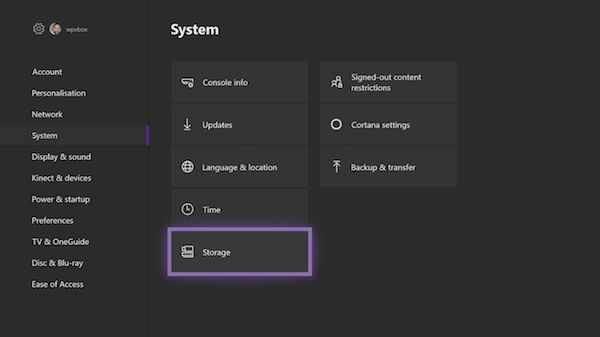
- Tani waxay liis gareyn doontaa dhammaan darawalladaada, labadaba dibadda iyo gudahaba.
- Isticmaal furayaasha cursorka( cursor keys) ee kontoroolkaaga si aad u heshid wadida adag ee(find the hard drive) aad rabto in aad u isticmaasho ciyaaraha
- Marka aad hesho, taabo batoonka A ee kantaroolaha(A button on the controller) si aad u furto fursadaha.
- Waa inaad aragto
- Daawo Nuxurka
- Qaabka ciyaaraha, & abka
- U deji sidii Goobta Qabashada
- Dooro Qaabka ciyaaraha, & abka.(Format for games, & apps.)
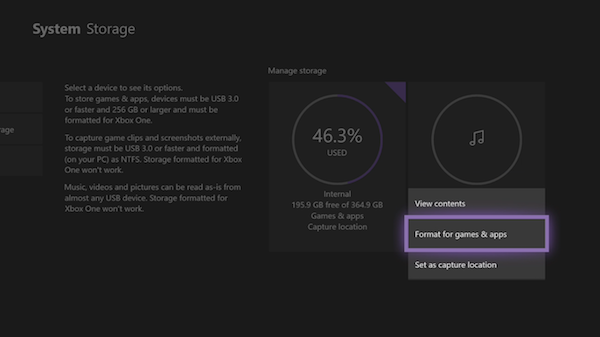
- Shaashada soo socota, dooro Qaabka Kaydinta Aaladda,(Format Storage Device, ) oo magac gaar ah sii wadwada.
- Ku dheji tan, Xbox One ayaa ku soo dayici doonta haddii aad rabto inaad tan u doorato sidii qalab kaydinta caadiga ah ee ciyaaraha wixii hadda ka dambeeya. Dooro Meesha Hadda Hayso.(Keep Current location.)
- Waa inaad dib u xaqiijisaa mar labaad, waana inaad heshaa fariin ah in darawalku diyaar yahay.(the drive is ready.)
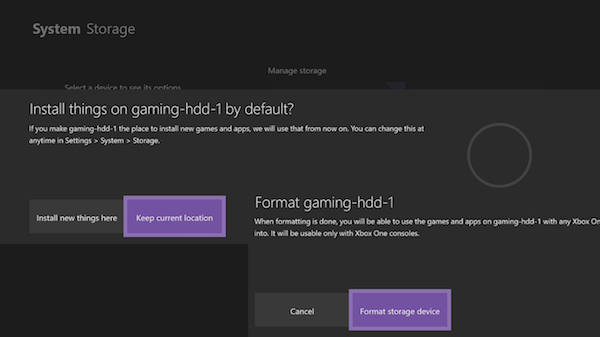
Ku wareeji ciyaaraha Xbox hard drive dibadda ah
Hadda oo habaynteenu dhammaatay aan barano sida ciyaaraha looga raro darawalkaaga gudaha una guurno wadista dibadda.
Sababta ugu muhiimsan ee aan u soo jeediyay inaanan u dejin wadista cusub ee dibadda sidii goobta kaydinta caadiga ah waxay ahayd waxqabadka. Wadista guduhu(Internal) had iyo jeer aad buu u dheereeyaa, oo waxaad had iyo jeer isticmaali kartaa wadista dibadda si aad u dhaqaajiso ciyaaraha aanad hadda ciyaarin. Haddii aad damacdo inaad mar uun ciyaarto, uma baahnid inaad dib u soo celiso, laakiin had iyo jeer ka ciyaar halkaas, si aan kala go 'lahayn.
Aan bilowno:
- Hubi inaad ku soo gashay akoonkaaga(signed in with your account)
- Riix badhanka Hagaha, oo fur ciyaarahayga & abka(My games & apps) .
- Tag ciyaarta(Go to the game) aad rabto inaad dhaqaaqdo adigoo isticmaalaya furayaasha cursor ee kontoroolka.
- Riix badhanka Menu(Menu button) ee kantaroolaha. Kadib dooro Maaree ciyaarta(Manage Game) .
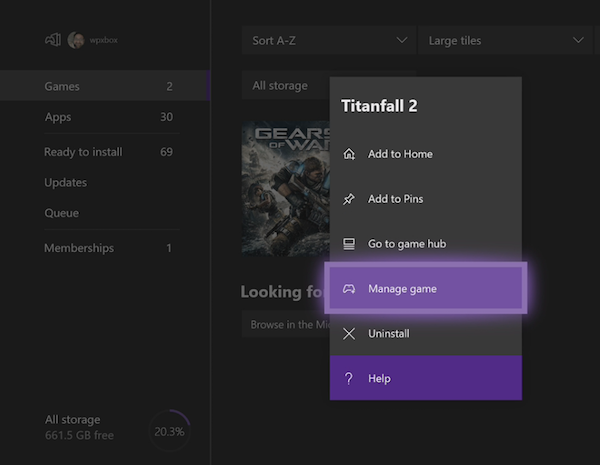
- Waxaa la yaab leh, shaashadda soo socota waxay bixisaa laba ikhtiyaar.
- Dhaqaaq Dhammaan:(Move All:) Tani waxay koobiyn doontaa dhammaan macluumaadka la xidhiidha darawalka adag ee dibadda.
- Koobiyi Dhammaan(Copy All) : Tani waxay ku hayn doontaa koobi labadaba hard drive-ka gudaha iyo dibaddaba.
- Dooro Dhaqdhaqaaq Dhammaan(Move All) .
- Xaqiiji darawalka(Confirm the drive) shaashadda xigta.
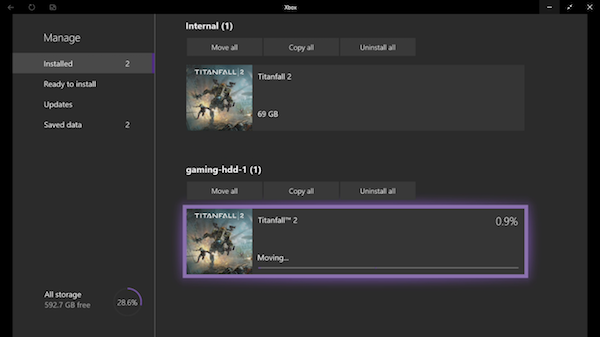
Marka la sameeyo, waxaad arki doontaa darawalkaaga oo ku qoran magaca aad siisay. Waxay liis gareyn doontaa ciyaarta aad u guurtay halkan iyo bar horumarka. Tani waxay ku siin doontaa fikrad cadaalad ah inta ay ku qaadan karto ciyaarta in la dhaqaajiyo. Ciyaartu way weyn tahay, waqti badan ayay qaadan doontaa.
Taasi waxay tidhi waxaa jira waxyaabo muhiim ah oo ay tahay inaad ogaato:
- Waxaad joojin kartaa wareejinta wakhti kasta(cancel the transfer anytime) , oo ciyaarahaagu wali way shaqayn doonaan. Waxa jirta ikhtiyaar ah in(option to pause) sidoo kale la hakiyo.
- Sababta ay u jirto ikhtiyaarka koobiga(why there is a copy option) ayaa ah in haddii aad qorsheyneyso inaad u wareejiso ciyaaraha konsole cusub ama mid kale, waxaad u baahan doontaa inaad haysato nuqul ku haray console kaaga aasaasiga ah.
- Ugu dambeyntii, waxaad samayn kartaa dhaqdhaqaaq badan ama nuqul. (can perform multiple move or copy.)Ciyaarta xigta waxaa lagu dari doonaa safka Waxaad ka arki kartaa qaybta "Queue" ee My apps & games.
Si aad ciyaarta ugu soo celiso kaydinta gudaha, raac tillaabooyinka la midka ah, oo markan dooro kaydinta gudaha halkii aad ka heli lahayd kaydinta dibadda.
Sida aadka loogu wareejiyo Abka(Apps) iyo Ciyaaraha(Games) Xbox One(Xbox One)
Microsoft waxay u dhistay ikhtiyaarka wareejinta tirada badan kuwa haysta ciyaaro aad u badan si ay ugu guuraan wadista dibadda ama kaydinta gudaha. Waxa loo yaqaan Transfer, oo waxaad dhaqaajin kartaa labada apps, iyo ciyaaraha adiga oo isticmaalaya tan.
Microsoft waxay(Microsoft) dhawaan ku dartay awoodda ay ku kala wareejinayso alaabta inta u dhaxaysa wadayaasha si bug ah, si loo fududeeyo habka inta lagu jiro kala-guurka weyn. Tani waa inay si gaar ah u caawiso kuwa u cusbooneysiinaya Xbox One X deyrtan, taasoo u oggolaanaysa ciyaaraha waaweyn (iyo cusbooneysiintooda 4K) in si fudud loogu wareejiyo.
- Tag Settings > System > Storage , oo fur.
- U soo gudub wadista(Navigate to the drive) aad rabto in aad wax badan kala wareegto.
- Riix A dusha kantaroolaha menu-ka.
- Dooro Wareejinta(Transfer) .
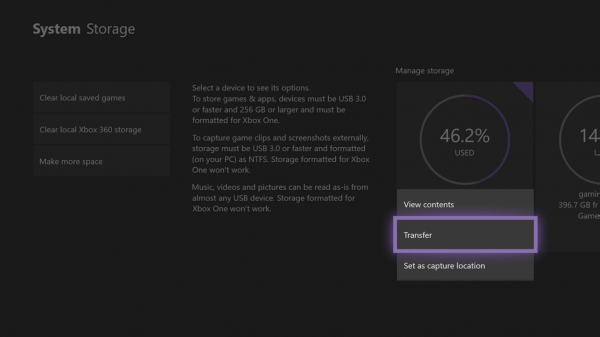
- Shaashadani waxay bixisaa
- Ikhtiyaarka lagu dooranayo meesha aad ku socoto haddii aad leedahay darawalo badan oo dibadda ah.
- Dooro Dhammaan ama dooro kuwa aad rabto.
- Ku kala sooc magaca ama kii u dambeeyay ee la isticmaalay ama kii u dambeeyay ama cabbir ahaan.
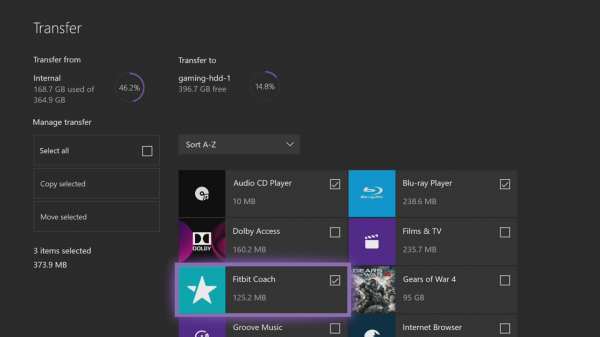
- Marka xigta dooro Dhaqdhaqaaq la doortay.(Move Selected.)
- Tani waxay bilaabi doontaa wareejinta, waana inaad ku arki kartaa safka dhexdiisa.(Queue.)
Tani waxay dabooshaa dhammaan xulashooyinka wareejinta, guurista, iyo nuqul ka samaynta faylasha Xbox One ee kaydinta gudaha, iyo dib ugu soo celinta kaydinta intarneedka. Immisa ciyaarood ayaad ku haysaa konsole-kaaga? Ma isticmaasha darawal dibadeed? Sideed wax u maamushaa marka kaydintu yaraato? Noogu sheeg faallooyinka.
Related posts
Sida loo kooxeeyo Apps iyo Games Xbox One
10 ka ciyaar ee ugu fiican ee lagu dagaalamo Xbox One
Far Cry 5 Xbox One dib u eegis
10ka Ciyaaraha Horror ee ugu Fiican Xbox 360 iyo Xbox One
Sida loo ciyaaro Xbox 360 ee aad jeceshahay Xbox One
Sida Ciyaaraha Xbox One loola wadaago Qoyska leh Consoles badan
Sida loo damiyo Xbox One video autoplay gudaha Dukaanka Microsoft
Sida loo habeeyo badhamada Xakamaynta Xbox One ee PC iyo Xbox One
Sida loo tirtiro xubinnimada Xbox Game Pass ee Xbox One
Sida loogu hadiyado qof ciyaarta dhijitaalka ah Xbox One iyo Windows 10
10ka ciyaar ee kaararka iyo guddiga ee ugu sarreeya Xbox One
Mixerku kuma shaqaynayo Xbox One? Tani waa sida loo hagaajiyo
Sida loo dejiyo Wadaaga Twitterka Xbox One
Sida loo hawlgeliyo Xbox One Games ama Xbox One Live Gold Trial
Sida loo wadaago Xbox One iyada oo loo marayo Mixer iyo Xbox Live
Sida loogu isticmaalo Wadahadalka Xisbiga Xbox One, Windows, Android iyo iOS
Ciyaarta Apex Legends ee loogu talagalay Windows PC, Xbox One iyo PlayStation 4
Sida loo isticmaalo qaabka Ha rabsho iyo Mawduucyada la qorsheeyay ee Xbox One
Ma jiro maqal ama cod marka lagu ciyaarayo Xbox One
Sida loo xannibo abka Mixer Xbox One ee Carruurta leh xaddidaad da'da
